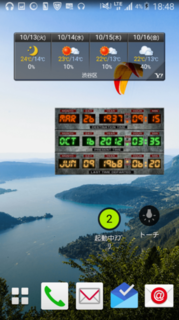GMOとくとくBBでMiMAX2+ アップグレードキャンペーンをやっているので、この機を逃すまいとアップグレードしてみた。
申込み後、WiMAX2+ の機種が届いたので、早速セットアップしてみた。
これまではWiMAX1を使っており、少なくともうちでは最近めちゃくちゃ遅くなっていて、かなりストレスを感じていた。これでやっと遅さの呪縛から開放されるか?!
WiMAX2+ をセットアップして、自宅の各端末が宅内LANおよびインターネットにつながるようにする。
その際、できるだけデータ転送速度が出るように工夫してみる。
- WiMAX 2+ &Wi-Fi ルーター一式 Speed Wi-Fi NEXT WX01WX01クレードル(NAD31PUA) ※ 上記と一緒に申し込んだもの。
- WX01クレードル(NAD31PUA) ※ 上記と一緒に申し込んだもの。
- 手持ちのスマホ ※ 802.11ac 対応機種
- 配線整理道具類
↓いつも使ってるやつ。ケーブルクリップ粘着面の貼り直しなどに。
★ニトムズ はがせる両面テープ 強力接着用 15mm×10m T3830★
- Wifi Analyzer
- スピードチェッカー
まずは、本体に付属のAU Micro IC Card (LTE)を入れておく必要がある。
LTEは使わないが、これを入れておかないと起動が完了しない。
手始めに、手持ちのスマホをWPSでWiMAX2 ルーターに接続してみた。
そして、部屋の各窓際でWiMAX2+ の受信速度を測ってみた。
速度計測に使うのは、スマホのアプリ「スピードチェッカー」。
WiMAX の受信速度はタイミングによって頻繁に上下するようなので、念の為各所で5,6回ずつ測定し、平均が一番速かったポイントを選んだ。
⇒ うちでは、南側の窓の近くが最速だった。
また、窓際であれば、ガラス越しでも壁越しでも、あまり速度は変わらなかった。というより、それぞれ20Mbps 近くも出ていたので、些細な差があったとしてもほとんど気にならなかったというべきか。
WiMAX1 時代に使っていたパラボラアンテナもどきを、ここでも試してみた。ガスコンロ用アルミパネルで作ったやつ。
⇒ しかしこれも、速度ほぼ変わらない or 気にならないレベルだったので、残念ながら?今回は使わないことにした。
WiMAX1 時代には絶大な効力を発揮していただけに、活用できないのは少し勿体無い気もするが、、、まあもともと速いので仕方ない。
これに関わる過去記事:自宅でのWiMAXの通信速度が低下
スマホのアプリ「Wifi Analyzer」で、2.4GHz 帯と5GHz 帯の状況を見てみた。
2.4GHz にも空きはあるけど、5GHz 帯はほぼ空っぽ。
⇒ 5GHz を使っていこうと思う。11ac も試してみたいし。
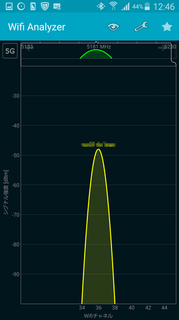
また、自宅のWi-Fiを受信したい場所で、各帯域および11ac とb/g/n の速度を色々比較してみた。
⇒ 11ac(5GHz)のときが20Mbps 以上出て、一番速かった。
2.4GHz のb/g/n のときは、15〜20Mbps くらいだった。
アップロード速度は、どれもだいたい1Mbps ちょい。

古めのデスクトップPCは、これまでどおり有線LAN接続にする。
理由は、USB接続の無線LAN子機を使うことでPCのリソースを食わせたくないので。
今回のクレードルなら、ギガビットイーサネットで接続できるし。
⇒ 結果、なぜか10Mbps くらいしか出ない・・・。これはPCそのものの性能の問題かな・・・。もしくは、長すぎるLANケーブルの問題か。まあいいや。
南の窓のカーテンレールの上に置いた。邪魔にならなそうなので。
さらに、クレードルとカーテンレールを両面テープで固定した。
ACアダプターや有線LANケーブルは、WiMAX1 時代の形を流用しつつ、変更箇所はケーブルクリップなどを使って固定した。

有線LANにつながったPCから、デフォルトゲートウェイ(またはデフォルトルートなど)にアクセス。
すると、WiMAX2+ ルーターの管理ページにアクセスできる。
まずは、ファームウェアが更新されていないかチェック。
⇒ 更新なかった。
あとは最終的に、以下のように設定変更してみた。
左メニューの[無線LAN設定] — [無線LAN設定] から、以下の2箇所にチェックをする。
- 5GHz帯 有効にする
- 11ac 使用する
その後、[設定]&[保存]ボタン忘れずに。
(注)
ここでチェックをつけただけでは、11ac(5GHz)にならない。切り替え画面において上記の選択肢が増えるというだけ。
なので実際に11ac 5GHz に切り替えるには、このあとトップページに戻って、「無線LAN帯域切替」エリアにて「5Ghz(屋内)」をクリックする必要がある。

ここは端末本体の液晶画面でも操作できる。
WPSプッシュボタンを使ってつなげた。
Wi-Fiの「リンク速度」は、300Mbps 前後。なんかすごい!
手持ちの複合機「HP Deskjet 3520」とのWi-Fi 接続が、どうしてもうまくいかない。
これは今後なんとかしたい。
・WiMAX1時代(末期)
ダウンロード:2Mb/s くらい
・WiMAX2+ にしたら
ダウンロード:20Mb/s くらい
はじめ、Wi-Fi 機能だけは別の無線LAN APを使おうと思ってた。そして、一度はそのようにセットアップしてしまった・・・。なぜなら、以前使っていたWiMAXルーターのパワーが少し弱かったから。
でも今回のWiMAX2+ ルーターは、小さいながらもけっこうパワーがあるってことが判明。出力12.5% のままでも、うちの環境だったら十分な感じ。なので、今回WiMAX2+ ルーターのWi-Fi 機能をそのまま使おうと思う。機材が増えると邪魔だしね。

私的には、最近のWiMAX1 の激遅さ加減を数カ月間味わっていたので、このWiMAX2+ の速さはまさに神☆
ただし、時間帯などによってはやはりつっかえる感じになることもある。まあそれでもWiMAX1に比べたらほんとに快適だね。
それにしても、最近の無線技術の進歩ってすごいね。WiMAXにしても802.11系にしてもLTEとかも、速くなってるのにより小型になってたりして、なんかすごい。
しかしWiMAX1 のときのように、途中から速度の制約とか厳しくしないでくれと願うばかりである。
WiMAX1&IEEE802.11g 環境だったのをWiMAX2+ とIEEE802.11ac にしてみたら、とにかく劇的に速くなった!